「よし、独立するぞ!」
大きな決意とともに、希望と少しの不安を抱えて新しいスタートを切るあなた。本当におめでとうございます!そして、これから独立開業を目指すあなたも、素晴らしい挑戦ですね!
さて、独立開業にあたって、避けては通れないのがビジネスの「顔」となるホームページ(HP)の準備です。
今の時代、しっかりとしたホームページがあるかないかで、お客様からの信頼度やビジネスチャンスは大きく変わってきます。「どんな事業をしているんだろう?」「信頼できる会社かな?」そう思ったお客様が、まず検索してたどり着くのがホームページですからね。
でも、いざホームページを作ろうとすると…
「制作会社に頼むと高そう…」
「自分で作れるって聞くけど、何から手をつければいいの?」
「専門知識なんてないし、難しそう…」
そんな声が聞こえてきそうです。分かります、その気持ち。特に開業当初は、できるだけコストを抑えたいし、かといって安っぽいものは作りたくない…ジレンマですよね。
そこで、この記事では「自分で」「本格的な」ビジネスホームページを作るための強力なツール、「WordPress(ワードプレス)」に焦点を当て、その制作方法の全体像を分かりやすく解説していきます。
なぜWordPressが独立開業ホームページにおすすめなのか? その理由から、制作前に考えておくべきこと、具体的な制作ステップの概要、そして公開後の運用ポイントまで、この1記事で「WordPressホームページ制作の地図」が手に入るように構成しました。
この記事を読めば、あなたは以下のことを理解できます。
- なぜ多くの起業家がWordPressを選ぶのか?(メリット)
- ホームページ制作に取り掛かる前に、何を準備し、考えておくべきか?
- WordPressホームページ制作の具体的なステップ(全体像)は何か?
- ホームページを公開した後、何を続けていくべきか?(運用)
- 自作する上での注意点は?
この記事はあくまで「全体概要ガイド」です。各ステップの具体的な操作手順や詳細なノウハウについては、それぞれの項目で別記事へのリンク([詳細はこちら] 記事タイトル のような形)をご案内しますので、ご安心ください。
さあ、難しく考える必要はありません。一つずつ順番に見ていけば、必ず道は開けます。あなたのビジネスを輝かせるホームページ作りの第一歩を、一緒に踏み出しましょう!

なぜWordPressが独立開業ホームページに最適なのか?5つの理由
「ホームページ作成ツールって色々あるけど、なんでWordPressがいいの?」
そう疑問に思う方もいるでしょう。数ある選択肢の中で、特に独立開業時のホームページ制作にWordPressが強くおすすめされるのには、明確な理由があります。
1. プロに頼むより圧倒的に低コストで始められる!
独立開業時は、とにかく初期費用を抑えたいですよね。ホームページ制作を専門業者に依頼すると、小規模なサイトでも数十万円、機能によっては百万円以上かかることも珍しくありません。
一方、WordPressなら、かかる費用は基本的に「レンタルサーバー代」と「独自ドメイン代」のみ。 これなら、年間1万円~2万円程度で本格的なホームページを持つことが可能です。もちろん、有料のデザインテーマやプラグインを使えば追加費用はかかりますが、それでも制作会社に依頼するよりはるかに安価です。このコストメリットは、開業初期には本当に大きな魅力です。
2. 専門知識がなくても更新・運営がしやすい!
「ホームページって作ったら終わりじゃないんでしょ? 更新とかどうするの?」
その通り!ホームページは作ってからがスタートです。お知らせを追加したり、サービス内容を変更したり、ブログで情報を発信したり…継続的な更新が不可欠です。
WordPressは、もともとブログシステムとして開発された経緯もあり、直感的な管理画面で、まるでWordやブログサービスを使うような感覚で、比較的簡単にコンテンツの追加・編集ができます。 HTMLやCSSといった専門知識がなくても、基本的な更新作業なら問題なく行えるでしょう。業者に更新を依頼するたびに費用と時間がかかる…なんてこともありません。
3. デザインの自由度が高く、あなたのビジネスの「らしさ」を出せる!
ホームページは、あなたのビジネスの個性やブランドイメージを伝える重要なツールです。ありきたりなデザインでは、なかなか印象に残りませんよね。
WordPressには「テーマ」と呼ばれるデザインテンプレートが世界中で無数に開発されており、無料・有料含めて膨大な選択肢があります。業種やイメージに合ったテーマを選ぶことで、プロが作ったような洗練されたデザインのホームページを簡単に実現できます。 さらに、カスタマイズの自由度も高いので、細部にこだわって、あなただけのオリジナルなデザインに仕上げていくことも可能です。

4. 必要な機能を「プラグイン」で簡単に追加できる!
「お問い合わせフォームを設置したい」
「SEO対策を強化したい」
「予約システムを入れたい」
「ネットショップ機能が欲しい」
ビジネスの成長に合わせて、ホームページに欲しい機能はどんどん増えていきます。WordPressなら、「プラグイン」という拡張機能を使うことで、専門的なプログラミング知識がなくても、様々な機能を追加できます。 まるでスマートフォンのアプリのように、必要なプラグインを探してインストールするだけ。これにより、ホームページを柔軟に進化させていくことが可能です。
5. SEOに強く、Web集客の強力な土台になる!
ホームページはただ存在するだけでは意味がありません。お客様に見つけてもらい、アクセスしてもらって初めて価値を発揮します。そのためには、Googleなどの検索エンジンで上位に表示されるための「SEO(検索エンジン最適化)」対策が重要です。
WordPress自体がSEOに有利な構造で作られており、さらに優秀なSEO対策用プラグインも豊富にあります。加えて、ブログ機能を使って専門的な情報や役立つコンテンツを発信していくことで、自然な形で検索エンジンからの評価を高め、集客につなげることができます。 これは、他のホームページ作成ツールにはない、WordPressの大きな強みと言えるでしょう。
これらの理由から、WordPressはコストを抑えつつ、自由度高く、将来的な拡張性や集客力も備えたホームページを作りたい独立開業時のあなたにとって、まさに最適な選択肢なのです。
ホームページ制作前に決めておくべき超重要な5つのこと
WordPressという強力な武器を手に入れる前に、少し立ち止まって考えてみましょう。どんなに優れたツールも、設計図なしに家を建てられないのと同じで、ホームページも「何を」「誰に」「どのように」伝えたいのかを明確にしなければ、効果的なものは作れません。
制作に取り掛かる前に、以下の5つの点をじっくりと考えてみてください。これが、あなたのホームページ制作、ひいてはビジネスの成功を左右する重要な羅針盤となります。
1. ホームページを作る「目的」は何か? (Why?)
まず、「何のためにホームページを作るのか?」という目的を明確にしましょう。ここがブレていると、作るべきコンテンツやデザインの方向性も定まりません。
- 名刺代わり・信頼性の向上: とにかく事業内容や連絡先が分かり、実在する会社だと証明できれば良い。
- 新規顧客の獲得(集客): 検索や広告から訪れた見込み客に興味を持ってもらい、問い合わせや資料請求につなげたい。
- サービス紹介・理解促進: 自社のサービス内容や強みを詳しく伝え、顧客の疑問を解消したい。
- ブランディング: 企業の理念や世界観を伝え、ファンを増やしたい。
- 採用活動: 求職者に向けて企業の魅力や働く環境を伝え、応募につなげたい。
- 既存顧客との関係維持: お知らせやサポート情報を提供したい。
目的は一つである必要はありませんが、最も重視する目的(KGI: 重要目標達成指標)を決めておくと、制作の優先順位がつけやすくなります。
2. 「誰に」見てもらいたいホームページか? (Who?)
次に、「あなたのホームページの理想的な訪問者は誰か?」を具体的にイメージしましょう。いわゆる「ペルソナ設定」です。
- 年齢、性別、職業、居住地などの基本的な属性
- どんな悩みや課題を抱えているか?
- どんな情報を求めているか?
- 普段どんなWebサイトやSNSを利用しているか?
- ITリテラシーはどの程度か?
ターゲットが明確になれば、その人たちに響く言葉遣いやデザイン、必要な情報が見えてきます。「すべての人に」ではなく、「最も届けたい特定の人」に向けて作る意識が大切です。
3. あなたのビジネスの「提供価値」は何か? (What?)
ホームページで伝えるべき「中身」を整理しましょう。あなたのビジネスの「強み」「特徴」「顧客にとってのメリット」は何でしょうか?
- 提供しているサービスや商品は何か?(具体的に)
- 他社との違い、独自性はどこにあるか?
- 顧客はあなたのサービスを利用することで、どんな良いことがあるか?(ベネフィット)
- これまでの実績やお客様の声は?
これらの情報を整理し、ターゲットに分かりやすく、魅力的に伝えられるように準備しておくことが重要です。漠然としたイメージではなく、具体的な言葉やデータで表現できるようにしておきましょう。
4. どんな情報を載せるか?「コンテンツ」を企画する (Contents)
目的、ターゲット、提供価値が見えてきたら、具体的に「ホームページにどんなページ(コンテンツ)が必要か?」をリストアップします。
【多くのビジネスサイトで必須となるコンテンツ例】
- トップページ: サイトの顔。一目で何のサイトか分かり、各ページへの誘導を行う。
- 会社概要/事業概要: どんな会社・事業なのか、基本情報(社名、所在地、設立、代表者名など)。信頼性の基盤。
- サービス/商品紹介: 提供している内容を詳しく説明。価格、特徴、導入メリットなど。
- 実績/事例紹介: これまでどのような仕事をしてきたか。具体的な事例は信頼につながる。
- お問い合わせフォーム: 連絡手段。電話番号やメールアドレスも併記。
- プライバシーポリシー: 個人情報の取り扱い方針。法律で義務付けられている場合も。
- 特定商取引法に基づく表記: 物販や有料サービスを提供する場合は必須。
【あるとより良いコンテンツ例】
- お知らせ/ブログ: 最新情報の発信、専門知識の共有(SEOにも効果的)。
- お客様の声: 利用者の満足度を示すことで、信頼性を高める。
- よくある質問(FAQ): 顧客の疑問を先回りして解消し、問い合わせ負担を軽減。
- 代表挨拶/スタッフ紹介: 人となりを伝え、親近感や安心感を与える。
- アクセス: 実店舗や事務所がある場合。地図や道順。
- 採用情報: 人材募集を行う場合。
最初から全てを完璧に揃える必要はありませんが、「最低限これは必要」というコアなコンテンツを決めておきましょう。
5. どんな雰囲気のホームページにしたいか?「デザインイメージ」を固める (Design)
最後に、ホームページの「見た目」の方向性を考えます。
- ターゲットに与えたい印象: 信頼感、親しみやすさ、高級感、先進性、温かみなど。
- コーポレートカラー: もしあれば。ロゴの色など。
- 参考にしたいサイト: 同業他社や、業種は違っても「この雰囲気いいな」と思うサイトをいくつかピックアップしてみましょう。
具体的なデザインはテーマを選んでから調整しますが、事前に方向性を決めておくことで、テーマ選びやカスタマイズがスムーズに進みます。
これらの事前準備は、少し時間と思考が必要かもしれませんが、ここをしっかり固めておくことで、後の制作プロセスが格段に効率的になり、「作ってみたけど、なんか違う…」という失敗を防ぐことができます。焦らず、じっくりとあなたのビジネスと向き合ってみてくださいね。
WordPressホームページ制作の全体像:7つのステップ
さあ、事前準備が整ったら、いよいよWordPressホームページ制作の具体的なステップに進みましょう!ここでは、全体の流れを7つのステップに分けて概説します。各ステップの詳しいやり方は、それぞれの詳細記事へのリンクをご参照ください。
Step 1: サーバーとドメインの準備 (Webサイトの土地と住所)
まず、ホームページのデータを保管する場所である「レンタルサーバー」と、インターネット上の住所となる「独自ドメイン」を用意します。
- レンタルサーバー選び: ビジネス用途では、安定性、表示速度、セキュリティ、サポート体制が重要です。WordPressが簡単に利用できるプランを選びましょう。(例: ConoHa WING, エックスサーバーなど)
- 独自ドメイン取得: ビジネス名に関連した、覚えやすく信頼性のあるドメイン名(.com .jp .co.jp など)を取得します。サーバー契約と同時に取得できることが多いです。
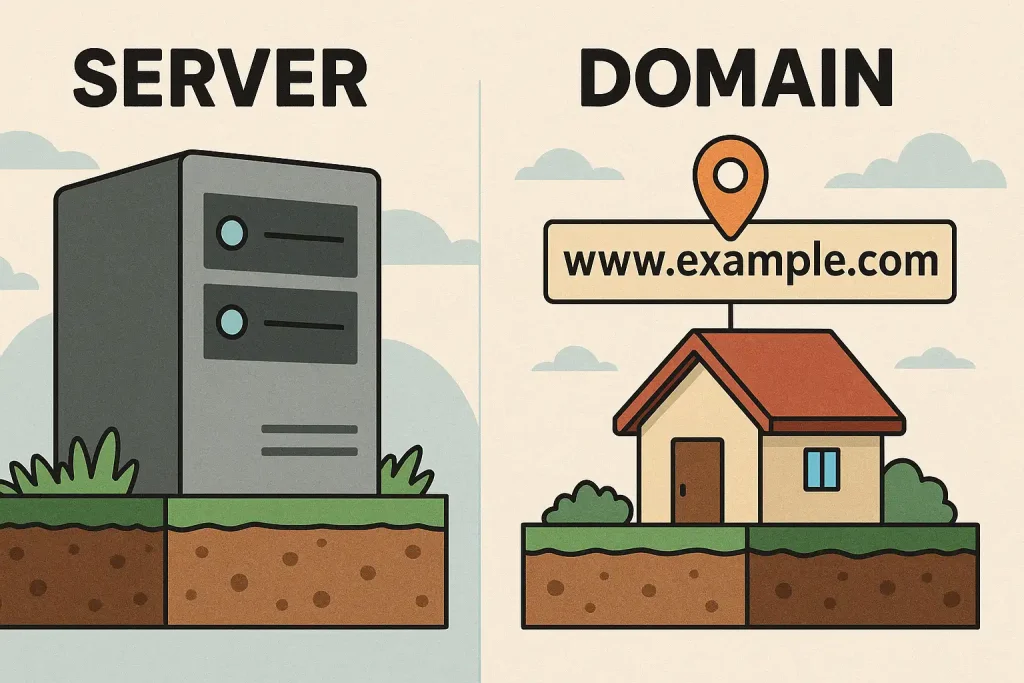
サーバーとドメインは、あなたのホームページが存在するための基盤です。信頼できるサービスを選びましょう。
- [詳細はこちら] WordPressホームページ用サーバー・ドメイン準備完全ガイド
Step 2: WordPressのインストール (サイトの土台作り)
サーバーとドメインが用意できたら、そこにWordPress本体を設置(インストール)します。
- 簡単インストール機能の活用: 最近のレンタルサーバーには、ボタン数クリックでWordPressを自動的にインストールしてくれる機能(例:「WordPressかんたんセットアップ」「クイックスタート」)が付いていることが多いので、積極的に活用しましょう。
- SSL化も同時に: この段階でサイトの通信を暗号化する「SSL化(https化)」も同時に設定できる場合が多いです。セキュリティとSEOの観点から必須です。
このステップが完了すると、いよいよWordPressの管理画面にログインできるようになります。
- [詳細はこちら] 超簡単!WordPressインストール手順(サーバー別解説付き)
Step 3: WordPress初期設定 (サイト運営の基本設定)
WordPressをインストールした直後に、いくつか行っておくべき基本的な設定があります。
- サイトタイトルとキャッチフレーズ: あなたのホームページの名前と簡単な説明。
- パーマリンク設定: 各ページのURL構造を最適化(「投稿名」推奨)。SEOに重要。
- SSL化(https)の確認: URLが https:// になっているか。
- タイムゾーン設定: 日本時間に合わせる。
- 不要な初期コンテンツ削除: サンプルの投稿やページ、プラグインの整理。
これらの設定は、後のサイト運営やSEOの基礎となるため、最初にしっかり行いましょう。
- [詳細はこちら] WordPressインストール後に絶対やるべき初期設定リスト7選
Step 4: テーマの選定と導入 (デザインの骨格を決める)
次に、ホームページ全体のデザインやレイアウトを決める「テーマ」を選び、導入します。
- テーマの役割: サイトの見た目だけでなく、機能や使い勝手にも影響します。
- ビジネス向けテーマ選び: 信頼感のあるデザイン、業種への適性、更新頻度、サポート体制、スマートフォン表示への対応(レスポンシブデザイン)などを考慮して選びましょう。
- 無料 vs 有料: 無料でも良いテーマはありますが、ビジネス用途であれば、デザイン性、機能性、サポート面で有利な有料テーマ(1万円〜2万円程度)の導入を検討する価値は高いです。
テーマ選びは、ホームページの印象を大きく左右する重要なプロセスです。
- [詳細はこちら] 失敗しない!独立開業向けWordPressテーマの選び方&おすすめXX選
Step 5: 必要なプラグインの導入 (機能の追加)
WordPressの基本的な機能だけでは足りない部分を補うために、「プラグイン」を導入します。
- プラグインの役割: お問い合わせフォーム、SEO対策強化、セキュリティ向上、高速化、バックアップなど、様々な機能を追加できます。
- 必須プラグイン例:
- SEO対策: (例: All in One SEO, Yoast SEO, SEO SIMPLE PACK)
- お問い合わせフォーム: (例: Contact Form 7, WPForms)
- セキュリティ対策: (例: SiteGuard WP Plugin, Wordfence Security)
- バックアップ: (例: UpdraftPlus, BackWPup)
- 高速化(キャッシュ): (例: WP Fastest Cache, LiteSpeed Cache)
- 注意点: プラグインは便利ですが、入れすぎるとサイトが重くなったり、プラグイン同士が干渉して不具合を起こしたりすることもあるため、必要最低限のものを選び、信頼できるものだけを導入しましょう。
- [詳細はこちら] これだけは入れよう!WordPressビジネスサイト必須プラグインXX選
Step 6: コンテンツ(固定ページ・投稿)の作成 (情報を形にする)
いよいよ、事前に企画したコンテンツ(情報)を、WordPressの「固定ページ」や「投稿」機能を使って作成していきます。
- 固定ページ vs 投稿:
- 固定ページ: 会社概要、サービス紹介、お問い合わせなど、階層構造を持ち、頻繁には更新しない情報に適しています。
- 投稿: お知らせ、ブログ記事、実績紹介など、時系列で追加していく情報に適しています。
- 必須コンテンツの作成: まずは「会社概要」「サービス紹介」「お問い合わせ」など、ビジネスサイトとして最低限必要なページを作成しましょう。
- 文章と画像の準備: 各ページに掲載する文章(キャッチコピー、説明文など)や画像(商品写真、イメージ画像、ロゴなど)を事前に準備しておくとスムーズです。質の高いコンテンツは、ホームページの価値を高めます。
- [詳細はこちら] WordPress固定ページの作り方:会社概要・サービス紹介ページ作成ガイド
- [詳細はこちら] 効果的なお問い合わせフォームの設置とカスタマイズ方法
- [詳細はこちら] WordPress「投稿」機能の使い方:お知らせ・ブログ記事作成入門
Step 7: 公開前チェックとサイト公開 (最終確認とリリース)
全てのページや設定が整ったら、いよいよホームページを公開…の前に、必ず最終チェックを行いましょう。
- チェック項目例:
- 誤字脱字はないか?
- リンク切れはないか?(内部リンク、外部リンク)
- 画像は正しく表示されているか?
- パソコンとスマートフォン、タブレットで表示崩れはないか?(レスポンシブチェック)
- お問い合わせフォームは正常に動作するか?(テスト送信)
- 必要な法的表記(プライバシーポリシー等)は記載されているか?
- 公開作業: 全てのチェックが完了したら、いよいよサイトを公開します。もし制作中にパスワード保護などをかけていた場合は解除します。
念入りなチェックが、公開後のトラブルを防ぎます。
- [詳細はこちら] 失敗を防ぐ!WordPressサイト公開前の最終チェックリスト完全版
以上が、WordPressで独立開業ホームページを制作する際の、大まかな7つのステップです。この流れを頭に入れておくことで、今自分がどの段階にいるのか、次に何をすべきなのかが明確になりますね。
ホームページ公開後の重要な運用ポイント
「やったー!ホームページが完成した!」
…と、喜びも束の間、実は本当のスタートはここからです。ホームページは作って終わりではなく、ビジネスの成長に合わせて育てていく必要があります。公開後に意識すべき重要な運用ポイントを5つご紹介します。
1. アクセス解析の導入と活用 (効果測定と改善)
ホームページがどれくらい見られているのか、どんな人が訪れているのかを知るために、アクセス解析ツールを導入しましょう。
- Google Analytics (GA4): 訪問者数、閲覧ページ、流入経路などを詳細に分析できます。
- Google Search Console: 検索キーワード、表示順位、クリック率、サイトの問題点などを把握できます。
- なぜ分析が必要か?: データを元に、「どのページが人気か」「どこからお客様が来ているか」「どこに問題があるか」を把握し、コンテンツの改善やマーケティング戦略に活かすためです。定期的にデータを確認する習慣をつけましょう。
- [詳細はこちら]【完全保存版】Googleアナリティクス(GA4)×WordPressの導入とサイト分析ガイド|初心者も失敗しないアクセス解析設定方法
2. 定期的なコンテンツ更新 (鮮度と情報発信)
ホームページの情報を常に最新の状態に保ち、役立つ情報を発信し続けることが重要です。
- お知らせ/ブログの更新: 新サービス、キャンペーン情報、業界ニュース、専門知識の解説など、定期的に更新することで、サイトの鮮度を保ち、リピーターを増やし、SEO効果も期待できます。
- 既存コンテンツの見直し: サービス内容や料金に変更があった場合は、速やかに修正しましょう。古くなった情報も定期的に見直してアップデートします。
- [詳細はこちら] もうネタ切れしない!集客につながるWordPressブログ・お知らせ更新術
3. WordPress本体・テーマ・プラグインの更新 (セキュリティ維持)
WordPress本体、利用しているテーマ、プラグインは、機能改善やセキュリティ強化のために頻繁にアップデートされます。
- なぜ更新が必要か?: 古いバージョンのまま放置すると、セキュリティ上の脆弱性を突かれてサイトが改ざんされたり、情報が漏洩したりする危険性が高まります。
- 更新方法: WordPressの管理画面に更新通知が表示されたら、内容を確認し、速やかにアップデートを行いましょう。
- 注意点: 更新前に必ずバックアップを取ること。まれに更新によって不具合が発生することがあります。
- [詳細はこちら] 安全第一!WordPressアップデートの正しい手順と注意点
4. 定期的なバックアップ (万が一の備え)
サーバーのトラブル、ハッキング、操作ミスなど、予期せぬ事態によってホームページのデータが失われてしまう可能性はゼロではありません。
- なぜバックアップが必要か?: 万が一データが消えてしまっても、バックアップがあれば元の状態に復元できます。苦労して作り上げたホームページを守るための保険です。
- バックアップ方法: レンタルサーバーが提供するバックアップ機能を利用するか、WordPressのバックアップ用プラグイン(例: UpdraftPlus)を導入して、定期的に(できれば毎日)自動でバックアップを取得するように設定しましょう。
- [詳細はこちら] 初心者でも安心!WordPressサイトの簡単&確実なバックアップ方法
5. セキュリティ対策 (不正アクセス防止)
WordPressは世界中で利用されているため、残念ながら攻撃の標的にもなりやすいという側面があります。基本的なセキュリティ対策は必ず行いましょう。
- 基本的な対策:
- 推測されにくい複雑なユーザー名とパスワードを設定する。
- ログインURLを変更する(プラグイン利用)。
- 不要なプラグインやテーマは削除する。
- 常に最新バージョンに更新する(前述)。
- セキュリティプラグインの導入: 不正ログイン防止、マルウェアスキャンなどの機能を持つプラグイン(例: SiteGuard WP Plugin)を導入して、防御力を高めましょう。
- [詳細はこちら] 今すぐできる!WordPressセキュリティ対策:初心者向け必須ガイド
これらの運用を継続していくことで、あなたのホームページは単なる「看板」ではなく、ビジネスを成長させるための強力な「エンジン」へと進化していきます。
WordPressホームページ自作のメリット・デメリットと注意点
ここまでWordPressでのホームページ制作の概要を見てきましたが、改めて「自作」することのメリット・デメリット、そして注意点を整理しておきましょう。
【メリット】
- コスト削減: 制作会社に依頼する費用を大幅に削減できる。
- 自由度の高さ: デザインや機能を思い通りに構築・変更できる。
- 知識・スキルの習得: Webサイト制作や運営に関する知識が身につく。
- スピーディーな更新: 自分で思い立った時にすぐ情報を更新できる。
【デメリット】
- 時間と労力がかかる: 学習や制作、トラブルシューティングに相応の時間が必要。
- 専門知識が必要な場面も: 高度なカスタマイズやトラブル解決には専門知識が求められることがある。
- デザインの限界: デザインスキルがない場合、プロ並みの洗練されたデザインにするのは難しい場合がある。
- すべて自己責任: セキュリティ対策やバックアップ、トラブル対応など、すべて自分で行う必要がある。
【注意点】
- セキュリティ意識を高く持つ: パスワード管理、アップデート、プラグイン選定など、常にセキュリティを意識する。
- バックアップは必ず取る: 定期的なバックアップを怠らない。
- 著作権・肖像権に注意: ホームページで使用する文章や画像(特にフリー素材以外)の権利関係を確認する。
- 法的表記の確認: プライバシーポリシーや特定商取引法に基づく表記など、事業内容に応じて必要な法的記載を漏れなく行う。
- 完璧主義にならない: 最初から100点満点を目指さず、まずは必要最低限の形で公開し、徐々に改善していく姿勢も大切。
自作は確かに大変な面もありますが、それを乗り越えた先には、コスト削減以上の価値(知識、愛着、自由なコントロール)が得られるはずです。
まとめ:WordPressで理想のビジネスホームページを実現しよう!
今回は、独立開業時のホームページ制作にWordPressがなぜ最適なのか、そして制作の全体像、公開後の運用ポイントまでを概説してきました。
WordPressは、低コストでありながら、デザインや機能の自由度が高く、専門知識がなくても更新しやすく、SEOにも強いという、まさに独立開業時のホームページ制作における強力な味方です。
制作のステップは以下の7つでしたね。
- サーバー・ドメイン準備
- WordPressインストール
- WordPress初期設定
- テーマ選定・導入
- プラグイン導入
- コンテンツ作成
- 公開前チェック・公開
そして、公開後もアクセス解析、コンテンツ更新、各種アップデート、バックアップ、セキュリティ対策といった運用を継続していくことが、ホームページを「育てる」上で非常に重要です。
確かに、自分でホームページを作るのは簡単なことばかりではありません。時間も労力もかかりますし、時には壁にぶつかることもあるでしょう。でも、この記事で示した「地図」と、各ステップの詳細記事を参考にすれば、必ず乗り越えられるはずです。
何より、自分の手でビジネスの「顔」を作り上げる経験は、大きな自信と愛着につながります。そして、そのホームページがお客様との出会いを生み、ビジネスの成長を後押ししてくれた時の喜びは、何物にも代えがたいものになるでしょう。
さあ、まずは第一歩として、サーバーとドメインの準備から始めてみませんか? 各ステップの詳細記事が、あなたの挑戦を力強くサポートします。
あなたのビジネスが、このWordPressホームページと共に大きく羽ばたいていくことを心から願っています!
免責事項
- この記事に掲載されている情報は、執筆時点(2025年4月20日)のものです。各種サービス(レンタルサーバー、WordPress、テーマ、プラグイン、Googleのツールなど)の仕様や料金、インターフェースは変更される可能性があります。
- この記事で紹介している手順や考え方は、可能な限り正確な情報を提供するよう努めておりますが、その完全性や正確性を保証するものではありません。ホームページの制作・運営は、ご自身の判断と責任において行ってください。
- この記事を参考にしたことによって生じたいかなる損害についても、当サイトは一切の責任を負いかねますので、あらかじめご了承ください。
- この記事は特定のビジネス成果や集客効果を保証するものではありません。ホームページの成果は、ビジネスの内容、市場環境、運営者の努力など様々な要因によって異なります。



